Как раздать интернет с телефона на ноутбук теле2
Современный телефон настолько универсальное устройство, что без проблем может выступать в роли роутера или модема. С телефона можно раздать интернет на другие устройства: на телефон, планшет, компьютер, ноутбук, телевизор, игровую приставку и т. д. Есть три способа организовать раздачу интернета: по Wi-Fi, через USB кабель, и по Bluetooth. Все три способа доступны на телефонах с операционной системой Android, и на iPhone. С телефона можно поделиться мобильным интернетом 2G/3G/4G (LTE), доступ к которому предоставляет наш мобильный оператор.
Прежде чем перейти к пошаговой инструкции, я хочу обратить ваше внимание на следующие моменты:
- Многие операторы блокируют раздачу интернета на другие устройства. То есть мобильным интернетом на телефоне можно пользоваться без ограничений, а раздавать на другие устройства нельзя. Или на определенных условиях: за дополнительную плату, только определенный объем данных и т. д. Все зависит от оператора и тарифного плата (нужно подробно изучать условия) . Такие ограничения есть у МТС, YOTA, Билайн, Tele2 и т. д. Если раньше этот запрет обходили простой сменой значения TTL, то в 2020 году операторы начали применять более серьезную защиту. Мы еще вернемся к этому в конце статьи.
- Чаще всего интернетом с телефона делятся по Wi-Fi. Так как практически все устройства могут подключаться к Wi-Fi сети. Это самый простой и быстрый способ.
- При раздаче интернета с Android на компьютер по кабелю, телефон может использовать не только мобильный интернет, но и Wi-Fi соединение. Работать как приемник Wi-Fi.
- Раздать интернет на телевизор можно только по Wi-Fi (при этом в телевизоре должен быть Wi-Fi) . По Bluetooth и USB кабелю не получится.
- К точке доступа на телефоне можно подключить ограниченное количество клиентов. Обычно это около 10 устройств.
- Нет необходимости использовать для этого сторонние программы. Все функции встроенные в операционной системе Android и iOS.
- Мобильный интернет на телефоне должен быть включен и он должен работать.
Содержание статьи:
- По Wi-Fi (настройка точки доступа)
- Через USB кабель
- По Bluetooth
- Дополнительная информация
- При раздаче есть ограничения, низкая скорость, без доступа к интернету
По Wi-Fi (настройка точки доступа)
Как я уже писал выше, это один из самых простых и популярных способов. Мы просто запускаем на телефоне точку доступа и он начинает раздавать Wi-Fi. К этой беспроводной сети подключаем другие устройства и получаем доступ к интернету. Подходит для раздачи интернета практически на любой телефон, ноутбук и т. д. По сути, телефон начинает работать как роутер.
На Android
В зависимости от производителя, версии Android и установленной оболочки, действия на вашем устройстве могут немного отличаться.
- Нужно зайти в настройки. Это можно сделать через иконку на рабочем столе, или открыв шторку с уведомлениями и быстрыми настройками. Там же можно найти отдельную кнопку для быстрого запуска точки доступа в дальнейшем.
- В настройках нужно нажать на вкладку "Еще" или "Модем и точка доступа".
- Переходим в "Режим модема" – "Точка доступа Wi-Fi".
- Сразу рекомендую перейти в "Настройки точки доступа Wi-Fi" чтобы сменить имя сети и пароль. Имя сети можно оставить стандартное. Тип шифрования нужно поставить WPA2-PSK. Задайте пароль, который будет использоваться для подключения к этой Wi-Fi сети.
- Можно включать точку доступа.
- Телефон начнет раздавать Wi-Fi сеть, к которой вы можете подключить свои устройства используя установленный пароль. Подключенные устройства будут отображаться в списке подключенных устройств на телефоне. Так же в настройках можно установить лимит данных, которые можно передать на другие устройства через точку доступа. Если вы раздаете с телефона на телефон, то просто включите Wi-Fi, выберите сеть из списка доступных, введите пароль и подключение будет установлено.
На iPhone
Раздача интернета с телефона по USB
Чаще всего этот способ используют для того, чтобы поделиться интернетом с ПК. Так как на стационарных компьютерах обычно нет Wi-Fi приемника, и к точке доступа телефона их не подключить.

C телефона на Android по USB можно раздать интернет только на компьютеры с Windows 10, Windows 8, Windows 7, XP. На Mac с Андроида по кабелю раздать не получится. А вот с iPhone можно поделится интернетом по USB как с компьютерами на Windows, так и на Mac OS.
Телефон на Android может быть подключен к Wi-Fi сети и получать интернет через нее, а не от сотового оператора. Работать как Wi-Fi приемник. Если на телефоне есть активное Wi-Fi соединение, то попробуйте отключить мобильный интернет.Android в качестве USB модема

- Подключите телефон к компьютеру с помощью USB кабеля.
- Заходим в настройки, в раздел "Модем и точка доступа" или "Еще" – "Режим модема". Активируем пункт "USB-модем".
- На компьютере должен появиться доступ к интернету. В окне сетевые подключения появится отдельный адаптер (Remote NDIS based Internet Sharing) .
Более подробная инструкция:
iPhone в качестве USB модема

- Подключаем Айфон с помощью USB кабеля к компьютеру.
- В настройках, в разделе "Режим модема" активируем пункт "Разрешать другим".
- После настройки на компьютере появится активное подключение к интернету.
- Если не сработает, то установите на компьютер iTunes, перезагрузите его и попробуйте подключить заново.
Больше информации о настройке этой функции на Айфоне есть в этой статье.
По Bluetooth
Даже не знаю, есть ли смысл настраивать подключение по Блютуз между устройствами, если можно использовать Wi-Fi, или кабель. Это наверное самый сложный и самый проблемный способ.
- Нужно создать пару между телефоном и компьютером. Подключить телефон к компьютеру по Bluetooth.
- В настройках телефона включить режим модема (Bluetooth-модем) .
Включите Bluetooth на телефоне (возможно, в настройках нужно включить режим обнаружения) . Запустите на компьютере поиск Bluetooth устройств и выберите свой телефон. Скорее всего для создания пары нужно будет подтвердить, или ввести код на одном из устройств.
Когда устройства будут соединены, нужно в настройках активировать режим "Bluetooth-модем". Это на Android.

На iPhone просто активируем режим модема переключателем возле "Разрешать другим".

Дополнительная информация
Думаю, не лишней будет информация по конкретным устройствам, для которых настраивается раздача интернет со смартфона. Там по каждому устройству есть определенные моменты, о которых нужно знать.
Так же не нужно забывать, что телефон, это не роутер. И он не может обеспечить такую же скорость, стабильность подключения и функционал. Я не рекомендую использовать телефон в качестве модема на постоянной основе. Лучше установить обычный, стационарный роутер. Если нет возможности провести кабельный интернет, то можно купить USB модем и роутера, и подключится к той же YOTA, МТС, Билайн и т. д.
С телефона на телефон или планшет
Не редко бывают ситуации, когда нужно раздать интернет с телефона на телефон. Например, когда на другом телефоне нет сети, он не оплачен, закончился трафик по тарифу и т. д. Или на планшет, который обычно может подключаться к интернету только по Wi-Fi.

Нужно просто запустить точку доступа Wi-Fi на телефоне (по инструкции выше) и подключить к этой Wi-Fi сети другой телефон или планшет. Можно подключить несколько устройств. Один телефон раздает – другой принимает. Все просто.
С телефона на компьютер или ноутбук
Если вы планируете раздавать интернет с телефона на ПК или ноутбук, то сделать это можно тремя способами: по Wi-Fi, USB и Bluetooth. Выше в статье есть подробная инструкция. Если у вас ноутбук, или стационарный компьютер с Wi-Fi, то я советую использовать именно Wi-Fi. Это самый простой и удобный вариант. Если Wi-Fi на компьютере не работает, или его нет, то выполните соединение по USB. Ну и в крайнем случае можно попробовать поделиться интернетом по Bluetooth.

Что касается именно ПК, то Wi-Fi приемник там может быть встроенный в материнскую плату. Рекомендую посмотреть ее технические характеристики. Если встроенного Wi-Fi нет, то можно использовать USB Wi-Fi адаптер.
С телефона на телевизор
Владельцы Smart TV телевизоров с Wi-Fi могут без проблем настроить раздачу интернета с телефона на телевизор. Все максимально просто: на смартфоне запускаем точку доступа Wi-Fi и подключаем к ней телевизор. Если не знает как выполнить подключение телевизора к беспроводной сети, то можете посмотреть инструкции на нашем сайте. Воспользуйтесь поиском по сайту, или смотрите в разделе "Телевизоры Smart TV".

По USB кабелю и по Bluetooth подключить телевизор не получится.
С телефона на роутер
И даже так можно! Например, я как-то раздавал интернет со своего телефона на роутер TP-Link. На телефоне (у меня был на Android) запускал раздачу Wi-Fi и к этой сети подключал роутер в режиме WDS (беспроводного моста). Практически в каждом роутере есть режим WDS, усилителя Wi-Fi сигнала, приемника и т. д., который позволяет подключать роутер к Wi-Fi сети телефона. У обычного роутера радиус действия Wi-Fi сети намного больше, чем у телефона.
Роутер получает интернет от телефона и раздает его на другие устройства по Wi-Fi и по сетевому кабелю (можно подключить тот же ПК, телевизор, приставку) .
На нашем сайте есть инструкции по настройке многих роутеров в этом режиме работы. Для TP-Link, D-Link, ASUS, Zyxel Keenetic и т. д. Ищите через поиск по сайту, или спрашивайте в комментариях, дам ссылку.
При раздаче есть ограничения, низкая скорость, без доступа к интернету
Все это может быть по разным причинам. Например, низкая скорость из-за того, что у вас телефон не ловит даже 3G, а использует сеть 2G. Или "без доступа к интернету" на том же компьютере из-за каких-то неполадок в Windows (в таком случае попробуйте на другой компьютер раздать) . Но чаще всего причина в ограничениях со стороны оператора мобильной связи.
Я писал об этом в самом начале статьи. Действительно, сейчас практически все операторы, практически на всех тарифных планах либо полностью запрещают своим абонентам раздавать интернет на другие устройства, либо же ограничивают эту возможность, или снимают за это дополнительную плату. Даже на безлимитных тарифах. Я об этом уже рассказывал в отдельной статье: не работает интернет при раздаче с телефона.
Если это ваш случай, то вариантов не много:
- Согласится на условия оператора (обычно это дополнительная плата) .
- Не раздавать интернет со своего смартфона. Или сменить тариф на другой, где это разрешено делать.
- Использовать разнообразные способы для обхода блокировки. Актуальные решения можете найти в комментариях к статье по ссылке выше. Только если раньше обойти эти ограничения было не сложно, то в 2020 году тот же МТС начал применять более серьезные технологи для определения "нарушителей". Кроме TTL они отслеживают по запросах, которые поступают из подключенных вами устройств. Например, когда обновляется Windows, антивирус, или другие программы. Идут запросы, которых быть не должно при использовании подключения к интернету только на телефоне.
Как поделиться Интернетом на телефоне Теле2
Мобильный оператор Tele2 не предусмотрел возможность отправлять свои пакеты трафика другим пользователям, поэтому приходится руководствоваться альтернативными способами. Всего существует 2 таких метода:
- использование смартфона в качестве модема;
- перевод средств пользователю для покупки пакета трафика;
Для обычного телефона подойдет каждый из представленных вариантов, а вот для ноутбука или компьютера только первый. Давайте рассмотрим процедуру раздачи Интернета с разных операционных систем.
Android
Перед началом инструкции отметим, что названия разделов могут отличаться в зависимости от модели устройства и прошивки. Но несмотря на это, в конечном итоге вы должны будете прийти к разделу «Точка доступа Wi-Fi». Итак, откройте настройки телефона и выполните следующие действия:
- Переведите ползунок вправо возле строки «Точка доступа Wi-Fi».
Переводим ползунок вправо возле строки «Точка доступа Wi-Fi»
- Откройте меню с настройками точки доступа. Здесь придумайте надежный пароль, а после сообщите его человеку, которому раздается трафик. Также не забудьте выставить максимальную степень защиты – WPA2 PSK. Если никакую защиту не ставить, то расходовать ваш Интернет сможет любой человек. В пункте «Диапазон частот Wi-Fi» установите наибольшее значение, в нашем случае – это 2.4 ГГц.
Настраиваем точку доступа
При желании можно установить лимит на передачу трафика. Тогда при его достижении раздача Интернета будет автоматически прекращаться.
На некоторых смартфонах можно воспользоваться QR-кодом для подключения. Другому пользователю достаточно отсканировать его, и он сразу же подсоединится к вашей точке доступа.
Владельца таких устройств, как IPhone и IPad тоже могут делиться своими мегабайтами с другими людьми. Для этого всего лишь нужно посетить пару разделов в настройках:
- Откройте вкладку «Сотовая связь».
- Активируйте функцию «Сотовые данные» переводом ползунка вправо.
- Перейдите в раздел «Режим модема».
Настройка точки доступа на IPhone
- Переведите ползунок вправо напротив одноименного пункта.
- Придумайте надежный пароль для точки доступа. По умолчанию он сгенерирован системой, но содержит в себе слишком много символов и цифр.
Настройка точки доступа на IPhone
Теперь другой пользователь может подключиться к созданной точке доступа, введя корректный пароль. С телефона Теле2 при желании можно раздать Интернет на компьютер, планшет, ноутбук или другой смартфон. Главное, чтобы все эти устройства поддерживали подключение по Wi-Fi.
Windows Phone
Да, даже с телефонов на Windows можно поделится мегабайтами Теле2. Однако перед началом процедуры не будет лишним убедиться, что устройство поддерживает функцию «Режим модема». Если с этим все нормально, то смело переходите к пошаговой инструкции:
- Откройте настройки.
- Перейдите в раздел «Передача данных».
- Активируйте нужную функцию, выбрав параметр «Включено».
Активируем передачу данных
- Зайдите в меню «Общий Интернет».
- Переведите ползунок вправо возле строки «Общий доступ».
- При желании изменить пароль и имя точки доступа нажмите по кнопке «Установка», или по значку карандаша.
Изменение точки доступа
- После внесения правок сохраните изменения клавишей в виде галочки.
Для подключения к точке доступа другому пользователю достаточно указать придуманный вами или системой пароль.
Как раздать трафик с Теле2 на Теле2
Если с помощью стандартных возможностей системы поделиться Интернетом не получается, то можно пополнить баланс пользователю, у которого закончились деньги или трафик. Тогда человек попросту сможет приобрести необходимый ему пакет Интернета. Перевести деньги со своего счета на счет другого абонента Теле2 можно так:
Также можно воспользоваться фирменной функцией «Перевод остатков». Она позволяет обменять оставшиеся минуты на мобильный Интернет. Например, 100 минут равняется 1 ГБ трафика. Осуществить обмен можно как через личный кабинет Теле2, так и обратившись к оператору сотовой связи по телефону.
Заключение
Итак, раздать Интернет на телефоне Теле 2 можно через стандартные функции системы, или воспользовавшись дополнительными возможностями мобильного оператора. Если во время прочтения статьи было что-то непонятно, то задавайте свои вопросы в комментариях.
Как раздать интернет «Теле2» с телефона на телефон
Вне зависимости от операционной системы мобильной техники под рукой вариантов поделиться трафиком два – через настройку «модема» в параметрах iOS, Android или Windows Phone, или с помощью банального подключения смартфона или планшета к ПК через USB. В последнем случае компьютер автоматически подхватит необходимые настройки и разрешит подключиться к сети, а если точнее – напомнит о выставленных запретах.

Важно! Способ с USB – не предусматривает никаких дополнительных инструкций, а вот с режимом модема придется разобраться подробнее и для каждой мобильной платформы в отдельности.
Android
На аппаратах с ОС «Андроид» возможна раздача интернет «Теле2» с телефона на телефон. Начинать придется, естественно, с раздела под названием «Настройки», где в категории «Беспроводные сети» предусмотрен подпункт «Точка доступа Wi-Fi».
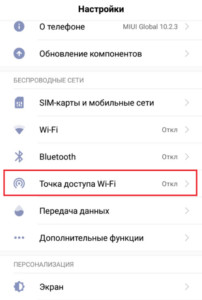
После перехода в верхней части интерфейса придется сначала перевести ползунок в активное положение, а после – перейти к дополнительным опциям. Операционная система предусматривает смену SSID (названия текущей беспроводной точки), выбор пароля и даже диапазон частот – 2,4 или 5 ГГц. В Android даже лимит трафика и тот выставляется вручную – но только при желании.
Важно! Разработчики из Google разрешают поделиться доступом через QR-код, но не на всех версиях операционной системы.
На iPhone делиться мегабайтами тоже придется из «Настроек», но уже из подпункта «Сотовая связь». Чуть ниже появится раздел «Режим модема», в котором припасены следующие параметры – ползунок для активации и текстовое поле, куда разрешают добавить пароль из 8 символов, включающий буквы, цифры и разрешенные символы.
Важно! Настройка занимает менее секунды. В дальнейшем пользователи смогут подключаться к беспроводной точке, указывая пароль или же запрашивая соответствующий доступ у владельца сети (чуть проще и практичнее, чем QR-код на Android).
Windows Phone
На мобильной операционной системе от Microsoft порядок действий едва ли отличается от конкурентов. Сначала – переход в раздел «Передача данных» и активация параметра с помощью кнопки «Включено». Далее – переход в «Общий интернет» и выбор «общего доступа».
Как и на айфон, и на android, разработчики разрешают выбрать «вещательное» имя и указать пароль. Изменения сохраняются вручную с помощью галочки, расположенной в нижней части интерфейса.
Тариф «Мой онлайн»
«Мой Онлайн» – тарифный план с фиксированной абонентской платой, безлимитным доступом к интернету на территории Российской Федерации (кроме некоторых регионов вроде Республики Крым) и включенным набором из 500 минут на мобильные номера в домашнем регионе и 50 SMS. Стоимость подключения варьируется и во многом зависит от географического положения абонента: в столице за месяц придется платить до 400 рублей*, а в отдаленных областях – до 600 и больше.
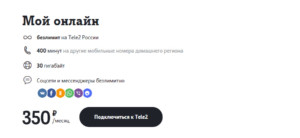
Можно ли раздавать интернет на безлимите «Теле2» на другие устройства
Операторы «Большой четверки» поочередно приступили к подготовке лимитов и ограничений, связанных с нагрузкой на сеть. Например – раздача WiFi с телефона «Теле2» давно запрещена, у «МТС» нельзя делиться трафиком и загружать контент из BitTorrent-клиентов. Схожие правила появились и у «Билайна», и у «Мегафона», причем раздавать мегабайты и гигабайты нельзя ни по беспроводной сети вайфай в режиме модема, ни через USB – при подключении мобильной техники к ноутбуку или ПК. Отсюда и результат – на вопрос: «мой онлайн можно ли раздавать интернет?» ответ неизменный – нельзя.
Придется свыкнуться и с неожиданно падающей скоростью: тот же тарифный план «Мой онлайн» разрешает свободно перемещаться по страницам социальных сетей и мессенджеров, но автоматически выводит новые запреты при загрузке объемных файлов через браузер. И чем нагрузка на сеть выше, тем скорость падает сильнее. Как результат – у абонентов все чаще появляется вопрос – как раздать вай фай на «Теле 2» и как обходить ограничения по использованию трафика.
Все способы обхода ограничений на раздачу интернета
Если же подобный вариант не подходит, почему бы и не поэкспериментировать. Ниже представлены возможные варианты.
Смена IMEI на раздающем устройстве
Сложная процедура, во многом сосредоточенная вокруг 3G- или 4G-роутеров. Если сменить IMEI сетевого оборудования на мобильный, то оператор перестанет блокировать соединения и разрешит раздавать сеть без ограничений, причем на любых скоростях.
Поменять IMEI вручную и без специального конфигуратора нельзя. Еще потребуется непосредственно IMEI (выбрать подходящий поможет отдельный источник) и дополнительные файлы, адаптированные непосредственно под конкретный тип модема или роутера. За подобным – только к поисковым системам и форуму.
Смена/фиксация значения TTL
TTL (Time To Live) – параметр, обозначающий жизнь каждого пакета с данными, передаваемыми во время взаимодействия с интернетом в протоколе IP. Значение TTL задается автоматически – в зависимости от мобильной техники под рукой, компьютеров или ноутбуков. И если оператор заметит скачки значений, то сразу поймет – информация загружается не только с конкретной SIM-карты, но еще и по беспроводной сети через Wi-Fi с компьютера.
Избежать подобного обнаружения поможет следующая процедура: на компьютере нажать Win + R и вызвать строку «Выполнить», а затем – добавить команду regedit. После перехода в реестр придется открыть HKEY_LOCAL_MACHINE и пройти по пути от System до CurrentControlSet\services\Tcpip\Parameters. В появившемся меню окажется файл DefaultTTL (если нет – придется создать новый), куда нужно добавить значение 130 в десятичной системе исчисления. В результате проделанных действий оператор уже не сможет с легкостью отслеживать различные значения и перестанет выдавать предупреждения.
Редактирование файла hosts на компьютере
Оператор Tele2 полностью отслеживает процесс использования трафика. И если к стандартным «мобильным» ресурсам начинают подмешиваться «компьютерные» – сразу же начинает бить тревогу, снижает скорость или и вовсе блокирует доступ к сети.
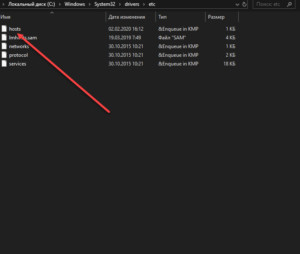
Разобраться с проблемой помогли бы адреса сайтов и развлекательных ресурсов, добавленные в файл Hosts, расположенный по пути (C:\Windows\System32\drivers\etc). Но вот проблема – снять все ограничения и собрать универсальный набор из сайтов невозможно, а если и получится, то процедура поиска займет долгие месяцы.
*Цены и тарифы, указанные в статье, актуальны на момент подготовки материала.
Рассказываем, как раздать интернет с телефона или планшета в режиме модема, и объясняем, как поделиться гигабайтами с близкими в приложении «Мой Tele2».
Как раздать интернет с телефона через режим роутера
Интернет на Tele2 можно раздать по Wi-Fi с помощью режима роутера на смартфоне. Еще один способ – поделиться гигабайтами в личном кабинете на сайте или в приложении «Мой Tele2». Рассказываем, как все устроено.
Большинство смартфонов и планшетов способны работать в режиме точки доступа и раздавать Wi-Fi. Включить этот режим можно в «Настройках».
Кроме «Безлимита», все доступные для подключения тарифы Tele2 позволяют раздавать трафик по Wi-Fi в пределах имеющегося в вашем распоряжении пакета гигабайт. То есть, если в ваш тариф включен пакет 50 ГБ, вы можете раздать все 50 ГБ, например, на ваш ноутбук.
Если у вас есть трафик, который остался неизрасходованным с прошлого месяца или получен с помощью опций «Еще» или «Добавить трафик», его тоже можно раздавать по Wi-Fi.
Проверить остаток трафика, чтобы понять, сколько гигабайтов вы можете раздать, можно:
Есть случаи, в которых раздать интернет в режиме роутера не получится:
- если вы пользуетесь тарифом «Безлимит»;
- если вы подключили услугу «Очень много интернета».
Также важно знать, что тарифы с включенными пакетами трафика для смартфонов не подойдут для SIM-карт, которые устанавливаются в модемы, роутеры, smart-часы и другие умные устройства. Для таких гаджетов в линейке Tele2 есть специальные тарифы, такие как «Интернет для устройств» и «Интернет для вещей».
Как раздать интернет с планшета
Есть тарифный план «Интернет для устройств» с безлимитным трафиком, который создан для тех, кто пользуется планшетами и смартфонами. В тариф уже включена услуга «Доступ для модемов и роутеров», которая позволяет раздавать интернет-трафик по Wi-Fi, Bluetooth, USB, а также пользоваться безлимитным интернетом в любых устройствах.
Эта услуга подходит, если вы раздаете интернет по Wi-Fi для всей семьи на даче или подключаете друзей к своему устройству на пикнике. Удобно это и в том случае, если вы пользуетесь несколькими устройствами и каждому из них требуется доступ к онлайн-ресурсам: компьютер, планшет, второй телефон без интернета и так далее.
Услуга «Доступ для модемов и роутеров» платная, но если вы не хотите ей пользоваться, ее можно отключить.
Управлять услугой можно в личном кабинете на сайте, в мобильном приложении «Мой Tele2» и USSD-командами:
Делитесь гигабайтами
Если по технической или иной причине вы не можете раздать интернет, есть альтернативный вариант – услуга «Делитесь гигабайтами». Она бесплатная и для того, кто передает пакет трафика, и для того, кто его принимает.
Воспользоваться услугой можно в личном кабинете на сайте или мобильном приложении «Мой Tele2».
Делиться гигабайтами можно только с абонентами Tele2. Чтобы проверить доступность услуги, зайдите в личный кабинет на сайте или в мобильном приложении «Мой Tele2» и просмотрите описание тарифа, которым пользуйтесь.
Выбирайте удобный способ поделиться гигабайтами и радуйте друзей и близких доступом в интернет.
Читайте также:


